阅: 2926 | 回: 0
 等级:初学者
等级:初学者
-
 积分:0
积分:0
-
 财富值:0.00
财富值:0.00
-
 身份:普通用户
身份:普通用户
在Excel,如果需要重新编辑已定义名称的引用位置,可按<Ctrl+F3>组合键,在“定义名称”对话框中选中目标名称,然后把光标定位到“引用位置”文本框,进行修改。
在通常情况下,用户会在编辑名称引用时遇到一些麻烦。比如,图81-1中显示了一个已经存在的名称,该名称的引用位置内容是:=Sheet1!$A$1:$E$10
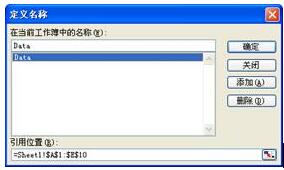 图81-1 待编辑的名称
图81-1 待编辑的名称假设需要把引用位置改为=Sheet1!$A$5:$E$15,操作方法是把光标定位到=Sheet1!$A$之后,按<Del>键删除1,输入5,然后使用右箭头键将光标往右移,希望能够把末尾的10改为15。可是,当按下右箭头键时,光标并没有发生移动,引用内容却改变了,如图81-2所示。
这是因为,“引用位置”文本框默认情况下处于“指向”模式,此时箭头键的作用是在工作表中选定区域而不是移动光标。解决方法是在编辑前把光标定位到“引用位置”文本框,按一下<F2>键,切换到“编辑”模式,再进行内容编辑。
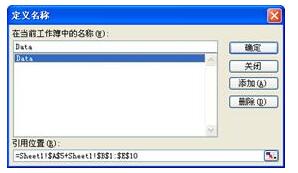 图81-2 编辑时按箭头键的结果
图81-2 编辑时按箭头键的结果这一技巧在任何出现类似文本框的地方都适用,比如在设置数据有效性的来源,或者在条件格式的公式编辑时。
我的个性签名
